A közösségi média platformoktól az oktatási forrásokon és szórakoztató portálokon át a marketingkampányokig a videótartalom áthatja digitális életünk minden területét. A videók, különösen az online, folyamatos zene-, narráció- és hangeffektusokkal bombáznak bennünket. Míg a hang felerősítheti a narratívákat és érzelmeket válthat ki, a némítás gomb megnyomásának tagadhatatlan ereje van.
Bár ellentmondásosnak tűnhet, videók elnémítása az előnyök és kreatív lehetőségek meglepő skáláját nyithatja meg. Ez a bejegyzés megvitatja azokat a fő okokat, amelyek miatt érdemes elhallgattatni a videókat, és hatékony megoldásokat kínál a hang eltávolítására a videókból.
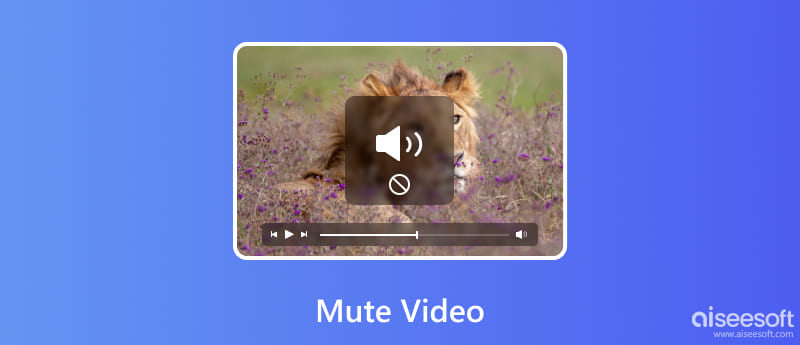
Nem kell elnémítanod a videót, de a helyzettől és személyes preferenciáidtól függően számos oka lehet annak, hogy ezt választod.
Lehetséges, hogy el kell némítania a videókat, ha hallássérült vagy hallásfeldolgozási nehézségei vannak. A némító videók azon nézők számára is hasznosak lehetnek, akik különböző nyelveket beszélnek, és a feliratokra támaszkodnak a megértésükben. A videók elnémítása ugródeszka lehet a kreatív felfedezéshez. Lehetővé teszi a nézők számára, hogy értelmezésükkel megtapasztalják a látványt, személyesebb és szubjektívebb kapcsolatot teremtve.
A videó elnémítása túlmutat a hang egyszerű kiiktatásán. Ez egy tudatos választás a fókusz áthelyezésére, a felfogás megváltoztatására, és új történetmesélési utak megnyitására. Lehetővé teszi a nézők számára, hogy a saját feltételeik szerint foglalkozzanak a vizuális elemekkel, elősegítve az egyéni értelmezéseket és az érzelmi kapcsolatokat.
A videók elnémításával és a feliratok hozzáadásával biztosíthatja, hogy a tartalom mindenki számára elérhető legyen. Az olyan platformok, mint a YouTube és a Vimeo, beépített feliratozási eszközöket kínálnak, így minden eddiginél könnyebben hozhatók létre hozzáférhető tartalmak.
A videók elnémítása koncentráltabb környezetet teremthet, lehetővé téve a nézők számára, hogy a látványra koncentráljanak, és hatékonyabban szívják fel az információkat. Ez különösen előnyös oktatóvideók, prezentációk vagy oktatóanyagok esetében, ahol a világos vizuális kommunikáció döntő fontosságú.
Egyes esetekben előfordulhat, hogy a videó hangját elvonja vagy bosszantó, különösen akkor, ha hangos, zsúfolt vagy a tartalom szempontjából irreleváns. El szeretné némítani, majd új háttérzenét szeretne hozzáadni.
A némítás hatékony eszközt kínál a fokozott fókusz, hozzáférhetőség és kreatív kifejezéshez. Ez a rész három felhasználóbarát eszközt vizsgál meg - Ezgif, Aiessoft Video Converter Ultimate, és az iMovie – hogy lehetővé tegye a videók elnémítását az asztali számítógépeken.
Az Ezgif egy ingyenes és könnyen használható online eszköz, amely lehetővé teszi a videók elnémítását közvetlenül a böngészőben. Tökéletes a gyors némítási igényekhez szoftvertelepítés nélkül. Látogassa meg az Ezgif webhelyet, és válassza a Videó némítása lehetőséget. Egyszerűen töltse fel a videófájlt (legfeljebb 100 MB-ig), és kattintson a Videó némítása gombra. Lehetővé teszi a videó hosszának beállítását a vágóeszközzel. A némítás előtt eltávolíthatja a nem kívánt részeket. Az Ezgif különféle bemeneti és kimeneti formátumokat támogat, például MP4, WebM, AVI, FLV, MOV stb.
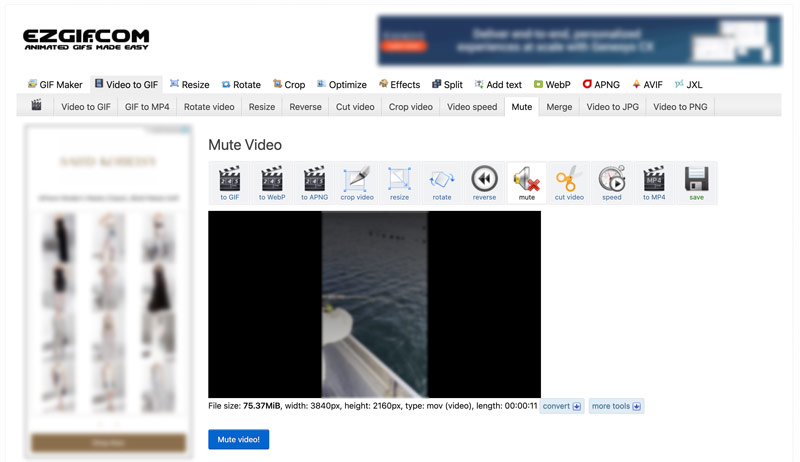
Aiessoft Video Converter Ultimate azoknak a felhasználóknak szól, akik az alapvető némításon túl több vezérlést és funkcionalitást keresnek. A video- és audioformátumok széles skáláját kezeli be- és kimenetként. Egyszerre több videót is elnémíthat. Ezenkívül további szerkesztőeszközöket is tartalmaz a videó szerkesztéséhez és a kimeneti effektusok beállításához. Rugalmasságot kínál a némított videó finomhangolásához.
100% biztonságos. Nincsenek hirdetések.
100% biztonságos. Nincsenek hirdetések.
Töltse le és telepítse az Aiseesoft Video Converter Ultimate programot macOS vagy Windows asztali számítógépére. Adja hozzá a videofájlt, és válassza ki a kívánt kimeneti formátumot. Válassza az Audio Track Disabled lehetőséget az audiocsatorna alatt. Szükség szerint használjon más szerkesztőeszközöket. Ezután kattintson az Összes konvertálása lehetőségre néma videó létrehozásához.
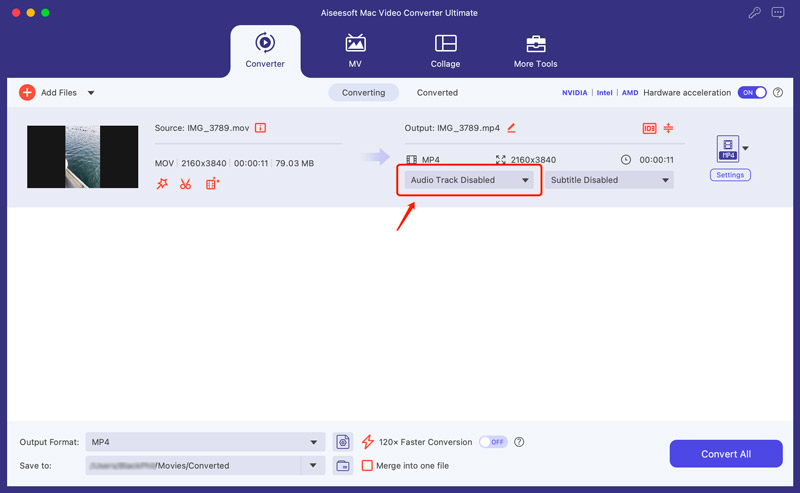
Ez a minden funkcionalitású szoftver más hasznos hangszerkesztő eszközökkel is rendelkezik, mint például a Noise Remover, az Audio Sync, a Volume Booster és még sok más. Az eszköztárból érheti el őket. Világos utasításokkal és vizuális jelzésekkel végigvezeti Önt minden lépésen.
Előre telepített Mac eszközökre, iMovie áramvonalas némítási élményt kínál egy szélesebb videószerkesztő programcsomagban. Zökkenőmentesen működik más Apple eszközökkel és alkalmazásokkal. Ezenkívül alapvető szerkesztőeszközöket tartalmaz, és lehetővé teszi, hogy címekkel, zenével és hangeffektusokkal javítsa a némított videót. Az iMovie könnyen navigálható kezdők és hétköznapi felhasználók számára.
Nyissa meg az iMovie-t, és importálja a videofájlt. Kattintson a jobb oldali előnézeti ablak feletti Hangerő gombra. Kattintson az Automatikus gomb melletti Hang némítása elemre. Használhatja az iMovie által kínált egyéb szerkesztési és kreatív lehetőségeket is. Ezután exportálja a némított videót a kívánt formátumba.
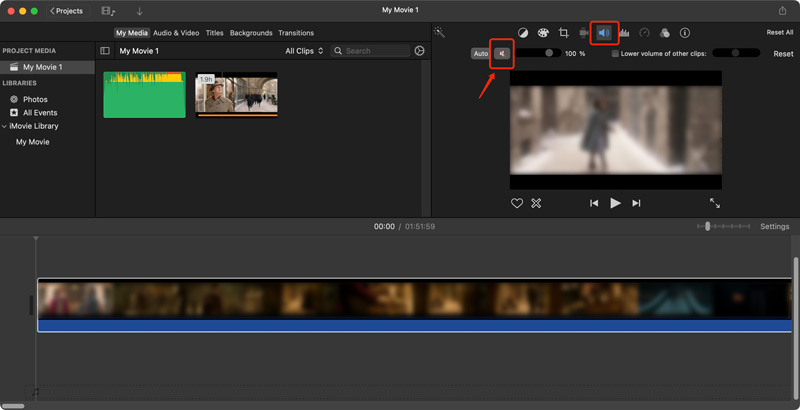
Az olyan közösségi médiaplatformokon, mint a TikTok és az Instagram, megszaporodtak a csendes alkotók, akik pusztán vizuálisan vonzó tartalommal ragadják meg a közönséget. Legyen szó elbűvölő táncprogramokról, vígjátékokról vagy művészi átmenetekről, ezek az alkotók kihasználják a néma videó erejét, hogy egyedi módon fejezzék ki magukat, és globális szinten kapcsolatot teremtsenek a nézőkkel.
A videók elnémítása az Instagramon egyszerű, attól függően, hogy foglalkozol-e vele. A hírfolyamban lévő videó elnémításához érintse meg a gombot a lejátszáshoz, a hangszóró gombot pedig a videó némításához. A saját történetedben szereplő videók esetében nem némíthatod el őket közvetlenül. Azonban törölheti és újra közzéteheti némított hanggal. Kattintson ide, hogy megtalálja a legjobb megoldást, amikor Instagram hang nem működik.
Miközben videót néz a TikTokon, egy hangerősáv jelenik meg a képernyő jobb oldalán. Húzza le teljesen a csúszkát a videó elnémításához. Ha azt szeretné, hogy a videók alapértelmezés szerint némítva induljanak el, nyissa meg a TikTok alkalmazást, és lépjen a profiljába. Érintse meg a három sort a jobb felső sarokban, majd a Beállítások és adatvédelem elemet. Görgessen le a Tartalom és kijelző elemhez, és koppintson a Lejátszás elemre. Aktiválja a TikTok megnyitása némításkor kapcsolót.
Létezik vízjel nélküli videó hangeltávolító?
Számos online videószerkesztő, például a Kapwing, a Clideo és a FreeConvert kínál videó hang eltávolítását. Néhányan azonban vízjelet adnak szolgáltatásuk ingyenes verziójához. A professzionális videószerkesztők, mint például az Adobe Premiere Pro, a DaVinci Resolve és a Final Cut Pro, vízjelek nélkül kínálják a hang eltávolítását. Ezekhez azonban előfizetési díjak vagy egyszeri vásárlási költségek tartoznak.
Hogyan némíthatom el a hangot a YouTube szerkesztőben?
Míg a YouTube Studio korábban hangeltávolítási funkciót kínált a szerkesztőn belül, ezt a lehetőséget sajnos eltávolították a legutóbbi frissítések során.
A GIF némított videó?
Nem, bár a GIF-eknek van némi hasonlósága a videókkal, technikailag nem némított videók.
Következtetés
Videó némítása hatékony eszköze lehet a befogadásnak, a kreativitásnak és az elkötelezettségnek. Ez a cikk a néma videók világát tárja fel, kiemelve előnyeit, lehetséges alkalmazásait és a hatásos tartalom létrehozásának kulcsfontosságú elemeit.
Videó szerkesztés
Videó tömörítése Flip videó Videó némítása Forgassa a videót Add effektusok a videóhoz Vágott videó Trim videó Videók egyesítése Osztott videó Videó overlay Osztott videó képernyő A videó nagyítása
A Video Converter Ultimate kiváló videó konverter, szerkesztő és javító, amellyel videókat és zenéket konvertálhat, javíthat és szerkeszthet 1000 formátumban és még sok másban.
100% biztonságos. Nincsenek hirdetések.
100% biztonságos. Nincsenek hirdetések.